Vil endre administratorkontoen på din Windows 11/10 PC ? Denne guiden viser deg flere metoder som du enkelt kan endre administratoren i Windows 11.
Hvordan endre administrator i Windows 11?
For å gjøre en standardbruker som administrator på Windows 11/10, kan du bruke en av disse metodene:
- Endre administrator ved å bruke Innstillinger.
- Bruk kontrollpanelet til å bytte administratorkonto.
- Via brukerkontoegenskaper
- Bruk menyen Lokale brukere og grupper.
- Bytt administratorkonto ved å bruke ledetekst.
- Bruk PowerShell til å endre administratorkontoen.
1] Endre administrator ved å bruke Innstillinger
Den første og mest praktiske metoden for å endre administrator på Windows 11 er å bruke Innstillinger-appen. Du kan åpne Windows Settings-appen og justere noen innstillinger for å bytte administratorkonto. Her er den nøyaktige prosedyren for å gjøre det:
Først trykker du på Windows + I-hurtigtasten for å starte Innstillinger-appen. Nå, fra venstre side, gå til Kontoer fanen og klikk på Andre brukere alternativet fra høyre side.

Deretter velger du ønsket bruker og utvider menyen. Trykk deretter på Endre kontotype knapp.
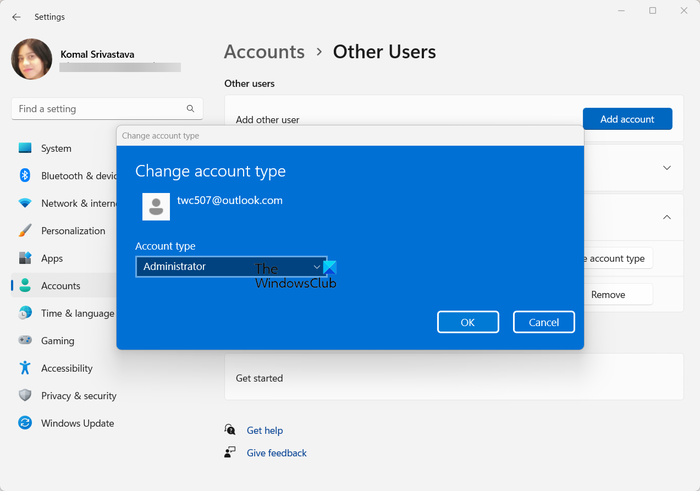
I ledeteksten som dukket opp, klikk på Kontotype rullegardinmenyen og velg Administrator alternativ. Og til slutt, trykk på OK-knappen. På denne måten kan du endre administratorkontoen på din Windows 11/10 PC.
gamle profiler
Hvis du av en eller annen grunn ikke kan endre administrator ved hjelp av Innstillinger-appen, har vi noen flere metoder for å gjøre det.
2] Bruk kontrollpanelet til å bytte administratorkonto
Kontrollpanel kan være en annen metode for å endre administratoren på din Windows-PC. Det har vært en av de mye brukte komponentene på Windows som du kan bruke til å sjekke og justere systeminnstillingene dine. Her er trinnene for å bruke den for å bytte administratorkonto på PC-en:
Først åpner du kontrollpanelet ved å bruke søkefunksjonen i Windows.
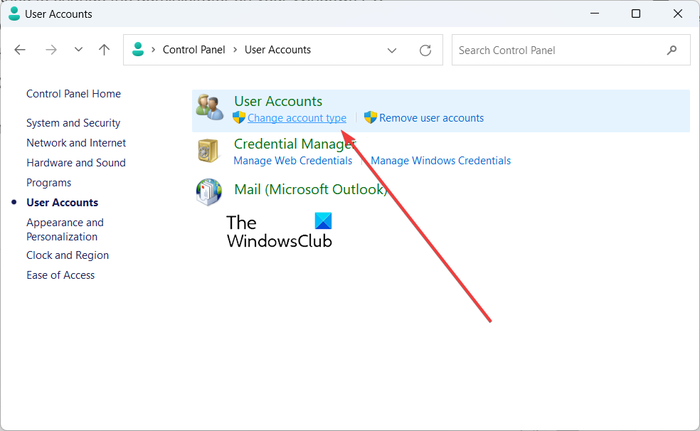
Klikk deretter på Brukerkontoer kategori. Trykk nå på Endre kontotype alternativ.
Etter det vil du kunne se alle de opprettede brukerkontoene på systemet ditt.
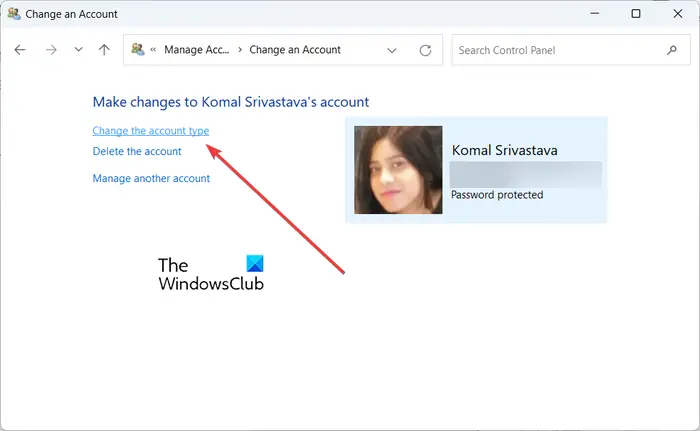
Bare velg brukeren du vil gjøre til administrator og klikk på Endre kontotype alternativ.
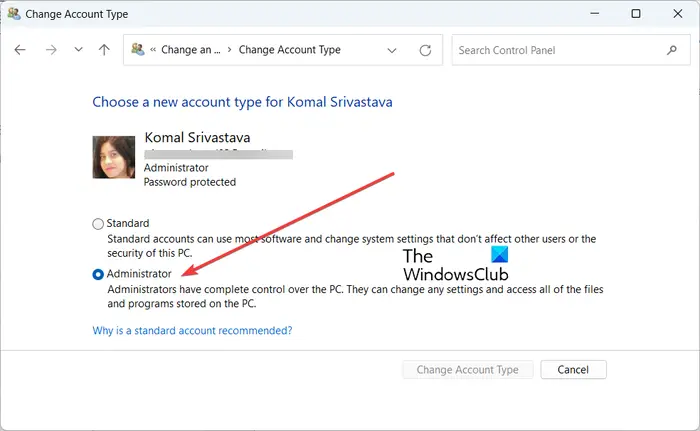
Deretter velger du Administrator alternativet på neste skjerm og trykk på Endre kontotype knapp. Det vil endre brukeren til administrator. Enkelt, ikke sant?
3] Via brukerkontoegenskaper
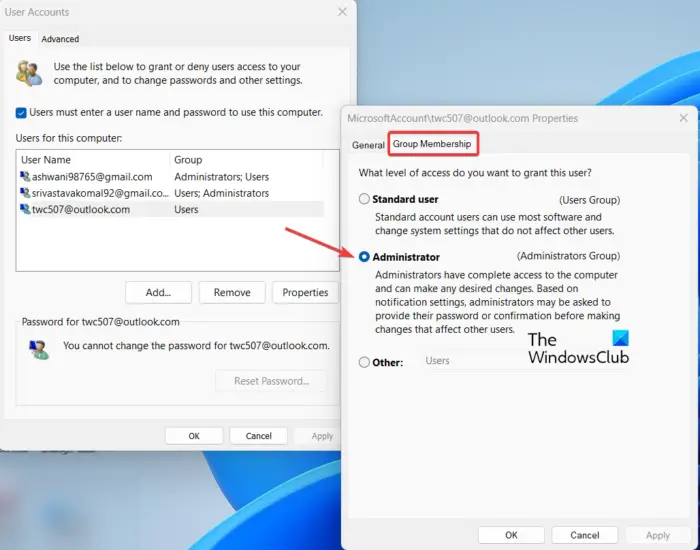
feilkode: (0x80070003)
De netplwiz kommandoen kan brukes til å åpne brukerkontoinnstillinger og endre administrator. Så åpne Kjør-kommandoboksen ved å bruke Win+R og skriv inn netplwiz i det åpne feltet. Dette åpner vinduet Brukerkontoer.
Velg nå brukeren du vil endre i brukerkontovinduet og dobbeltklikk på den.
I dialogvinduet som vises, gå til Gruppemedlemskap fanen og velg Administrator alternativ.
Til slutt trykker du på Bruk > OK for å lagre endringene, og den valgte brukeren vil bli satt som administrator på datamaskinen din.
Se: Endre kontotype er nedtonet i Windows .
4] Bruk menyen Lokale brukere og grupper
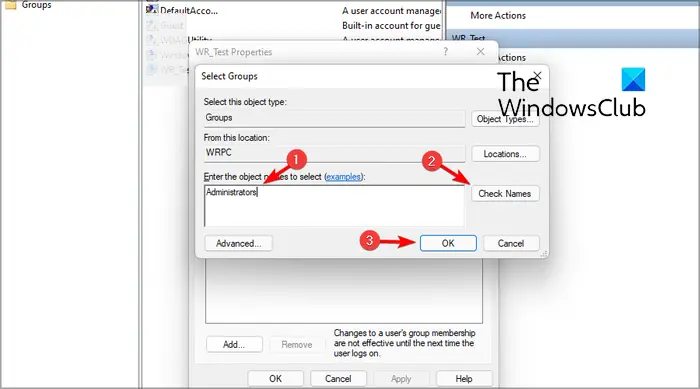
Du kan også endre administratoren på din Windows 11/10 PC ved å bruke menyen Bruk lokale brukere og grupper. Her er trinnene for å gjøre det:
Trykk først Win+R for å fremkalle Kjør-kommandoboksen. Nå, skriv ' lusrmgr.msc ” i Åpne-boksen og trykk på Enter-knappen for å åpne menyen Lokale brukere og grupper.
kan ikke skrive ut nettsider
I det åpne vinduet velger du Brukere menyen fra venstre side. Den vil vise alle de opprettede brukerkontoene på datamaskinen din i den midtre delen.
Høyreklikk nå på brukerkontoen du vil angi som administrator og velg alternativet Egenskaper.
Deretter går du til Medlem av i Egenskaper-vinduet som vises, og trykk på Legg til knapp.
Etter det, skriv inn Administratorer i boksen og klikk på Kontroller navn-knappen. Trykk deretter på OK-knappen.
Nå, i forrige vindu, velg alternativet Brukere og trykk på Fjern-knappen. Til slutt trykker du på Bruk > OK-knappen og administratoren vil nå bli endret til den valgte brukeren.
Lese: Endre primær e-postadresse for Microsoft-konto for Windows .
5] Bytt administratorkonto ved å bruke ledetekst
Du kan også bruke ledeteksten for raskt å endre administrator på din Windows 11/10 PC. For det kan du følge trinnene nedenfor:
Først åpner du kommandoprompt som administrator. Åpne søket på oppgavelinjen, skriv inn cmd i den, hold musen over kommandoprompt-appen og velg Kjør som administrator.
Nå, skriv inn og skriv inn kommandoen nedenfor i CMD:
net localgroup Administrators "Username" /add
I kommandoen ovenfor, Brukernavn er brukernavnet til kontoen du vil angi som administrator. Så skriv inn navnet tilsvarende.
Hvis du vil fjerne en konto fra administratorgruppen, kan du utføre kommandoen nedenfor:
net localgroup Administrators "Username" /delete
Så dette er hvordan du kan endre administrator ved å bruke ledetekst.
6] Bruk PowerShell til å endre administratorkontoen
En annen metode for å endre administratoren på din Windows 11/10 PC er via Windows PowerShell. Det er en annen innebygd konsollbasert app i Windows som du kan bruke til å angi en bestemt kommando for å endre en bruker til en administratorkonto. Dette er hvordan:
Først åpner du Windows PowerShell som administrator. Skriv inn kommandoen nedenfor og trykk på Enter-knappen:
add-LocalGroupMember -Group “Administrators” -Member “Username”
Endre brukernavnet i henhold til brukeren på datamaskinen din som du vil angi som administrator.
du har kanskje ikke tillatelse til å bruke denne nettverksressursen
I tilfelle du ønsker å fjerne brukeren fra administratorgruppen i fremtiden, her er kommandoen som skal brukes:
remove-LocalGroupMember -Group “Administrators” -Member “Username”
Det er det.
Jeg håper dette hjelper!
Hvordan fjerner jeg administratorkonto i Windows 11?
For å fjerne en administratorkonto på Windows 11, åpne Innstillinger ved å bruke Win+I og gå til Kontoer > Andre brukere alternativ. Klikk nå på administratorkontoen du vil slette. Etter det, trykk på Fjerne knappen ved siden av Konto og data alternativ. På neste ledetekst, klikk på Slett konto og data knapp. Administratorkontoen vil bli fjernet.
Hvordan endrer jeg min administrator til standardbruker?
Du kan enkelt endre en administratorkonto til en standardbruker på Windows 11 ved å bruke Innstillinger-appen. Trykk Win+I for å starte Innstillinger, gå til Kontoer > Andre brukere , og klikk på måladministratorkontoen. Nå trykker du på Endre kontotype og velg deretter Standard bruker alternativ.
Les nå: Slik logger du på som administrator i Windows ?




![New World krasjer og fryser på PC [Fikset]](https://prankmike.com/img/games/5B/new-world-lagging-and-stuttering-on-pc-fixed-1.png)


![Waterfox vil ikke åpne eller laste inn sider på Windows-PC [Fikset]](https://prankmike.com/img/browsers/CC/waterfox-not-opening-or-loading-pages-on-windows-pc-fixed-1.jpg)







